硬盘图标怎么改 更改本地磁盘图标方法
发布时间:2015-06-06 来源:查字典编辑
摘要:硬盘图标怎么改?对于很多电脑爱好者来说,可能会觉得我的电脑里几个“本地磁盘”硬盘图标没什么个性,看多了觉得图标好丑。...
硬盘图标怎么改?对于很多电脑爱好者来说,可能会觉得我的电脑里几个“本地磁盘”硬盘图标没什么个性,看多了觉得图标好丑。如果你也无法容忍这些Windows自带硬盘图标的话,下面小编教大家自定义硬盘图标吧。
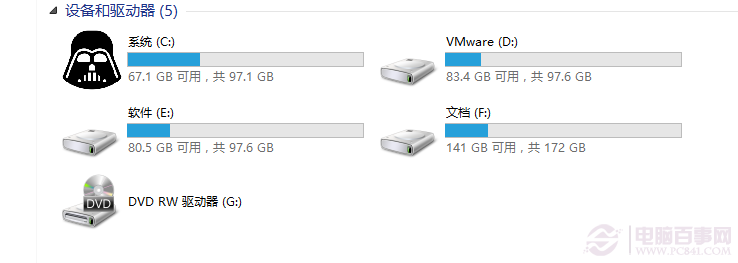
1,首先要找到“.ico”的图标素材,存放在要更改分区根目录,命名为a.ico。图片素材大家可以去一些素材网或者百度图库找找,一般可以找到很多。
2,在该硬盘分区空白处鼠标右键新建一个空白文档(C盘不能建立,须在其他桌面编辑好后复制到C盘根目录),将下面的东西复制进去。
[autorun]icon=a.ico
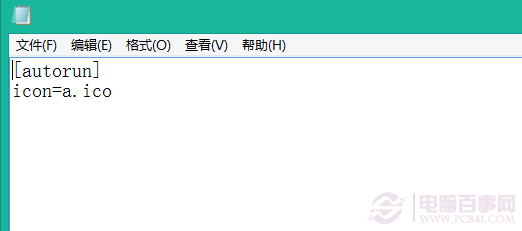
3,另保存为autorun.inf的文件(保存的文件类型,注意选择为所有文件),其他的分区目录是一样的,如下图所示。
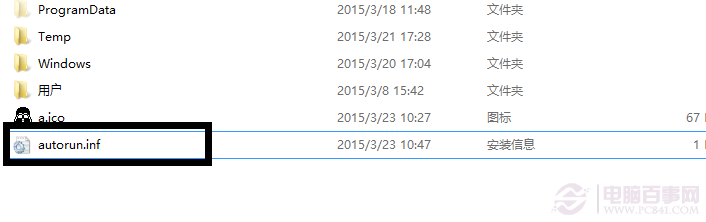
4以上步骤完成之后,重启电脑就可以看到硬盘图标效果了。
以上就是硬盘图标更改设置方法,这种方法比较简单。当然,大家也可以通过修改注册表的方式来更改硬盘图标,不过步骤比较负责,本文不予介绍。
注:更多精彩教程请关注三联电脑教程栏目,三联电脑办公群:189034526欢迎你的加入


